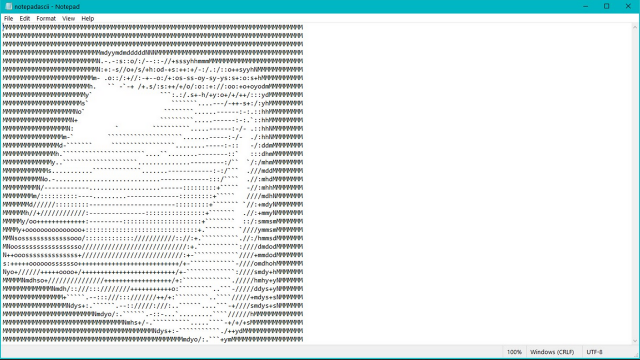
ওয়েব ডিজাইনার/প্রোগ্রামারদের কাছে মাইক্রোসফট নোটপ্যাড খুবই পরিচিত একটি সফটওয়্যার। বিশেষ করে প্রায় সকল ওয়েব ডিজাইনারাই তাদের কোড লিখা শুরু করে নোটপ্যাড দিয়ে। আর এই নোটপ্যাড দিয়েই মজার মজার বেশ কিছু প্রোগ্রামিং করে ফেলা যায়।
এই আর্টিকেলে ৪টি দুর্দান্ত প্রোগ্রাম রয়েছে যা যে কেউ তাদের পিসিতে সহজে রান করতে পারেন। আর এই সমস্ত স্ক্রিপ্টগুলি উইন্ডোজ 10 ক্রিয়েটর আপডেট ব্যবহার করে পরীক্ষা করা হয়েছিল আর আপনার উইন্ডোজ সেটআপে ভিন্নতার কারণে কিছুটা ভিন্নভাবে কাজ করতে পারে।
1. Make Your Computer Talk
আপনার কম্পিউটারকে কথা বলান নিচের ছোট্ট এই কোডটি লিখে!
1) নিম্নলিখিত কোডের লাইনগুলি কপি করুন এবং এগুলি নোটপ্যাডে পেস্ট করুন:
Dim Message, Speak
Message=InputBox("Enter text", "Speak")
Set Speak=CreateObject("sapi.spvoice")
Speak.Speak Message
2) "talk.vbs"এই নামে ফাইলটি সংরক্ষণ করুন (আপনি যেকোন নামে ফাইলটি সেভ করতে পারেন তবে ফাইলের এক্সেটেনশন.vbs ফাইল হিসাবে সংরক্ষণ করতে হবে)।
3) অ্যাকশন দেখতে ফাইলটিতে ডাবল ক্লিক করে ওপেন করুন।
2. Guessing Game
আপনি যদি কোন কারণে বিরক্ত হয়ে থাকেন তবে সময়টি কাটানোর একটি ভাল উপায় এই গেম।
1) নিম্নলিখিত কোডের লাইনগুলি কপি করুন এবং এগুলি নোটপ্যাডে পেস্ট করুন:
@echo off
color 0e
title Guessing Game by seJma
set /a guessnum=0
set /a answer=%RANDOM%
set variable1=surf33
echo -
echo Welcome to the Guessing Game!
echo.
echo Try and Guess my Number!
echo -
echo.
:top
echo.
set /p guess=
echo.
if %guess% GTR %answer% ECHO Lower!
if %guess% LSS %answer% ECHO Higher!
if %guess%=%answer% GOTO EQUAL
set /a guessnum=%guessnum% +1
if %guess%=%variable1% ECHO Found the backdoor hey?, the answer is: %answer%
goto top
:equal
echo Congratulations, You guessed right!
echo.
echo It took you %guessnum% guesses.
echo.
pause
2) "game.bat"এই নামে ফাইলটি সংরক্ষণ করুন (আপনি যেকোন নামে ফাইলটি সেভ করতে পারেন তবে ফাইলের এক্সেটেনশন.bat ফাইল হিসাবে সংরক্ষণ করতে হবে)।
3) অ্যাকশন দেখতে ফাইলটিতে ডাবল ক্লিক করে ওপেন করুন।
3. Password Generator
আপনি যদি একটি সাধারণ (সংখ্যাগত) এলোমেলো পাসওয়ার্ড জেনারেটর তৈরি করতে চান তবে এটি আপনাকে সাহায্য করবে। মূলত, এটি পিন জেনারেট করতে বেশি সাহায্য করবে।
1) নিম্নলিখিত কোডের লাইনগুলি কপি করুন এবং এগুলি নোটপ্যাডে পেস্ট করুন:
@echo off
:Start2
cls
goto Start
:Start
title Password Generator
echo I will make you a new password.
echo Please write the password down somewhere in case you forget it.
echo -¬-
echo 1) 1 Random Password
echo 2) 5 Random Passwords
echo 3) 10 Random Passwords
echo Input your choice
set input=
set /p input= Choice:
if %input%=1 goto A if NOT goto Start2
if %input%=2 goto B if NOT goto Start2
if %input%=3 goto C if NOT goto Start2
:A
cls
echo Your password is %random%
echo Now choose what you want to do.
echo 1) Go back to the beginning
echo 2) Exit
set input=
set /p input= Choice:
if %input%=1 goto Start2 if NOT goto Start 2
if %input%=2 goto Exit if NOT goto Start 2
:Exit
exit
:B
cls
echo Your 5 passwords are %random%, %random%, %random%, %random%, %random%.
echo Now choose what you want to do.
echo 1) Go back to the beginning
echo 2) Exit
set input=
set /p input= Choice:
if %input%=1 goto Start2 if NOT goto Start 2
if %input%=2 goto Exit if NOT goto Start 2
:C
cls
echo Your 10 Passwords are %random%, %random%, %random%, %random%, %random%, %random%, %random%, %random%, %random%, %random%
echo Now choose what you want to do.
echo 1) Go back to the beginning
echo 2) Exit
set input=
set /p input= Choice:
if %input%=1 goto Start2 if NOT goto Start 2
if %input%=2 goto Exit if NOT goto Start 2
2) "pg.bat"এই নামে ফাইলটি সংরক্ষণ করুন (আপনি যেকোন নামে ফাইলটি সেভ করতে পারেন তবে ফাইলের এক্সেটেনশন.bat ফাইল হিসাবে সংরক্ষণ করতে হবে)।
3) অ্যাকশন দেখতে ফাইলটিতে ডাবল ক্লিক করে ওপেন করুন।
4. A Virtual Calculator
সাধারণ একটি ক্যাল্কুলেটর তৈরি করার জন্য এই কোডটি ব্যবহার করতে পারেন!
1) নিম্নলিখিত কোডের লাইনগুলি কপি করুন এবং এগুলি নোটপ্যাডে পেস্ট করুন:
@echo off
title Batch Calculator by seJma
color 1f
:top
echo -
echo Welcome to Batch Calculator
echo -
echo.
set /p sum=
set /a ans=%sum%
echo.
echo = %ans%
echo -
pause
cls
echo Previous Answer: %ans%
goto top
pause
exit
2) "calculator.bat"এই নামে ফাইলটি সংরক্ষণ করুন (আপনি যেকোন নামে ফাইলটি সেভ করতে পারেন তবে ফাইলের এক্সেটেনশন.bat ফাইল হিসাবে সংরক্ষণ করতে হবে)।
3) অ্যাকশন দেখতে ফাইলটিতে ডাবল ক্লিক করে ওপেন করুন।
# লেখাটি পূর্বে TechFAQBD-এর ওয়েবসাইটে প্রকাশিত হয়েছে যার লিংকঃ https://www.techfaqbd.com/2020/07/4-programming-tricks-inside-microsoft-notepad.html
আমি মোঃ রাকিবুল ইসলাম। বিশ্বের সর্ববৃহৎ বিজ্ঞান ও প্রযুক্তির সৌশল নেটওয়ার্ক - টেকটিউনস এ আমি 7 বছর 4 মাস যাবৎ যুক্ত আছি। টেকটিউনস আমি এ পর্যন্ত 35 টি টিউন ও 0 টি টিউমেন্ট করেছি। টেকটিউনসে আমার 1 ফলোয়ার আছে এবং আমি টেকটিউনসে 0 টিউনারকে ফলো করি।